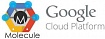Фото Courtesy Of Pexels.com
Ansible идеально подходит для деплоймента MySQL на сервере без лишних усилий с нашей стороны. Давайте вместе посмотрим, как это происходит. Даже если у вас пока нет опыта с Ansible, вы легко во всем разберетесь. Мы используем образ Docker с Ansible, как описано в этой статье.
Чтобы создать базу данных MySQL, мы выполним несколько действий:
- Создадим файл hosts (не так уж и нужен в таком простом примере, но всегда используется в реальных проектах).
- Создадим плейбук. Обычно это самая главная часть, так что мы изучим его построчно.
- Создадим файл SQL. Это необязательно, но с его помощью можно создать данные для базы данных, чтобы потом протестировать ее.
- Протестируем внесенные изменения.
Перейдем к делу.
1. Создаем файл hosts
Это не обязательный файл, но мы предпочитаем запускать плейбук с его помощью для тестов на localhost. Потом можно изменить IP-адрес, чтобы перенестись в другую среду. Здесь в файле hosts всего одна запись (можете скопировать ее): touch hosts
[mysql]
127.0.0.12. Создаем плейбук MySQL
Здесь происходит самое интересное: устанавливаются приложения, настраиваются так, как нам нужно, создается тестовая база данных и в нее добавляются данные. Все эти настройки нужно где-то хранить, так что начнем с создания файла db-server-playbook.yml:
touch db-server-playbook.ymlОткрываем созданный файл в текстовом редакторе и для начала указываем хосты, куда будем деплоить ресурсы (в строке 2 нам как раз пригодится созданный файл hosts). Затем задаем переменную для mysql_root_password в строках 4 и 5. Здесь мы указываем пароль открытым текстом только для демонстрации. В реальном мире мы использовали бы, например, ansible-vault или переменную командной строки:
Примечание: Не добавляйте номера в начале каждой строки — мы пронумеровали их просто для ясности.
1 ---
2 - hosts: mysql
3
4 vars:
5 mysql_root_password: password
6Настроив переменные, начинаем определять задачи. Для начала мы устанавливаем mysql с помощью apt для установки в образе Ubuntu Docker. Еще можно было бы использовать модуль package или yum, если бы у нас был образ Centos:
7 tasks:
8 - name: install mysql
9 apt:
10 name: mysql
11 update_cache: yes
12 cache_valid_time: 3600
13 state: presentНастроим задачи, чтобы убедиться, что сервис mysql работает и будет запущен при старте:
14 - name: start up the mysql service
15 shell: "service mysql start"
16 - name: ensure mysql is enabled to run on startup
17 service:
18 name:mysql
19 state:started
20 enabled:trueТеперь можно настроить пароль для всех корневых аккаунтов в установке mysql. Хотя mysql устанавливается только на одном хосте (образ Docker), на него ссылаются другие имена, включая localhost и 127.0.0.1. Для всех нужно указать модуль mysql_user и набор привилегий, как в примере ниже, где используется директива with_item:
21 - name: update mysql root password for all root accounts
22 mysql_user:
23 name: root
24 host: "{{ item }}"
25 password: "{{ mysql_root_password }}"
26 login_user: root
27 login_password: "{{ mysql_root_password }}"
28 check_implicit_admin: yes
29 priv: "*.*:ALL,GRANT"
30 with_items:
31 - "{{ ansible_hostname }}"
32 - 127.0.0.1
33 - ::1
34 - localhostПосле настройки MySQL можем использовать модуль mysql_db, чтобы создать тестовую базу данных в строках 37-40, а затем в строках 46-51 импортируем в нее данные из файла SQL, который мы скоро создадим:
35 - name: create a new database
36 mysql_db:
37 name: testdb
38 state: present
39 login_user: root
40 login_password: "{{ mysql_root_password }}"
41 - name: add sample data to database
42 copy:
43 src:dump.sql
44 dest:/tmp/dump.sql
45 - name: insert sample data into database
46 mysql_db:
47 name: testdb
48 state: import
49 target: /tmp/dump.sql
50 login_user: root
51 login_password: "{{ mysql_root_password }}"Сохраним плейбук и создадим файл SQL с тестовыми данными, которые можно импортировать в БД.
3. Создаем файл SQL
В нем содержатся данные для БД. Таблица очень простая, но можно получить представление о том, как это работает. Те же принципы вы сможете применять, чтобы создавать таблицы, схемы и данные.
Для начала создадим файл dump.sql:
touch dump.sqlОткроем файл в текстовом редакторе и добавим код, как показано ниже, чтобы создать новую таблицу test и добавить три строки INSERT:
CREATE TABLE IF NOT EXISTS test (
message varchar(255) NOT NULL
) ENGINE=MyISAM DEFAULT CHARSET=utf8;
INSERT INTO test(message) VALUES('Ansible To Do List');
INSERT INTO test(message) VALUES('Get ready');
INSERT INTO test(message) VALUES('Ansible is fun')4. Запуск плейбука Ansible
Если мы все сделали правильно, можно запустить плейбук из командной строки командой ansible-playbook. Выполним следующую команду, чтобы запустить плейбук из каталога, где мы его создали:
ansible-playbook -i hosts db-server-playbook.ymlЭто маленький плейбук всего с одним пакетом, а в базе данных мало данных, так что результаты работы плейбука очень скоро будут готовы для тестирования.
5. Тестируем внесенные изменения
Если все в порядке, тест с хоста пройдет успешно. Мы войдем в MySQL, перейдем в базу данных testdb, отобразим все таблицы в базе данных и, наконец, выведем все данные в таблице test, которую мы создали с Ansible:
mysql -u root -h localhost -p Enter password:
Welcome to the MySQL monitor. Commands end with ; or \g.
Your MySQL connection id is 17
Server version: 8.0.22-0ubuntu0.20.04.3 (Ubuntu) mysql> use testdb;
Reading table information for completion of table and column names You can turn off this feature to get a quicker startup with -A Database changed
mysql> show tables;
+------------------+
| Tables_in_testdb |
+------------------+
| test |
+------------------+
1 row in set (0.00 sec) mysql> select * from test;
+--------------------+
| message |
+--------------------+
| Ansible To Do List |
| Get ready |
| Ansible is fun |
+--------------------+
3 rows in set (0.00 sec)Вот и все. Ничего особенного, правда? Всего несколько минут и несколько строк в Ansible — и у нас есть рабочая база данных.
В книге Practical Ansible: Configuration Management from Start to Finish подробно описывается, как оптимизировать управление конфигурацией с помощью Ansible.